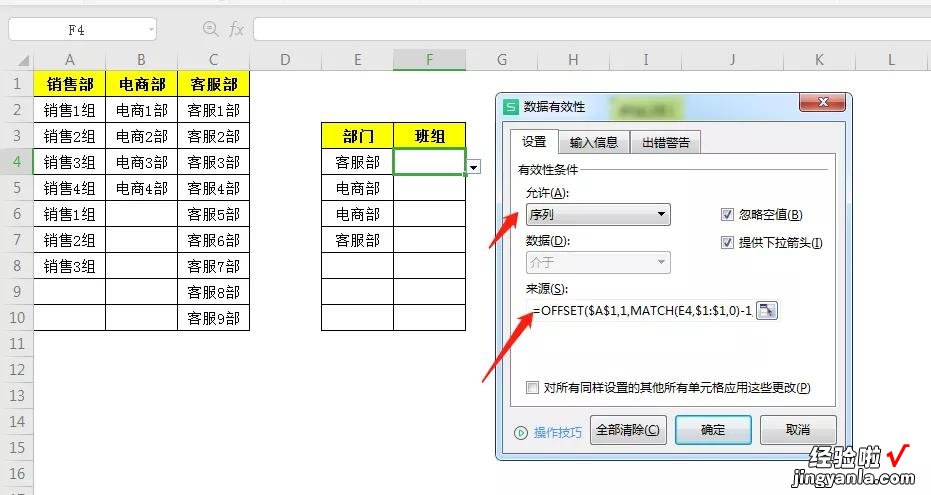在工作中 , 有时候为了规范数据的录入及提高数据的准确性,我们常常需要通过设置下拉菜单的方式来录入数据 。今天就跟大家分享一个能动态更新的下拉菜单的制作步骤,希望大家都能学会 。
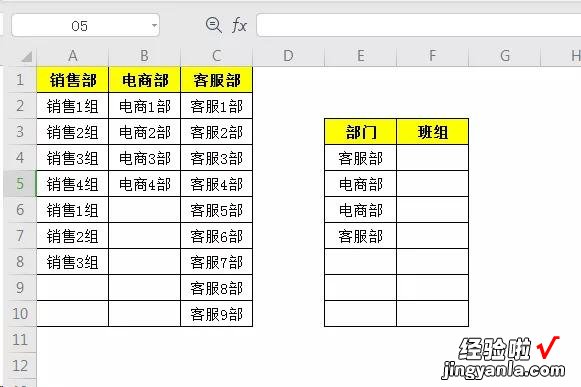
在讲解具体的步骤之前,我们先来学习一下offset函数的语法结构:
=offset(参照区域,行数,列数,[高度],[宽度])
即以什么为起点,向下偏移多少行,向右偏移多少列 , 取高度为多少行和宽度为多少列的数据
第一步:制作一级动态下拉菜单
选中E4:E10单元格区域----数据---有效性----设置
=OFFSET(A1,0,0,1,COUNTA(1:1))
公式的含义是以A1为起点,向下偏移0行 , 向右偏移0列,最后取高度为1行宽度为3列的数据

第二步:制作二级动态下拉菜单
选中F4:F10单元格区域----数据---有效性-----设置
=OFFSET($A$1,1,MATCH(E4,$1:$1,0)-1,COUNTA(OFFSET($A:$A,0,MATCH(E4,$1:$1,0)-1))-1)
公式的含义是以A1为起点,向下偏移1行 , 向右偏移n-1列,最后取高度为m-1行宽度为1列的数据
n-1具体为多少由E4单元格中的内容决定
即=MATCH(E4,$1:$1,0)-1
m-1的高度可用公式:
【offset函数 制作能自动更新的动态下拉菜单】=COUNTA(OFFSET(A:A,0,MATCH(E4,1:1,0)-1))-1来获得